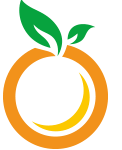家里虽然有了wifi,但是没有密码你也是没有办法连接网络的。这个时候你知道该怎么办吗?气急败坏的样子肯定是没有用的。今天小编分享一下家里wifi密码忘记了三种方你连接上 相信这么简单的方法,很多人都没有想到。太出乎意料了。

家里wifi密码忘记了三种方你连接上
一、用第三方软件WiFi密码查看器查看
诸如此类的软件有很多,这里以“WirelessKeyView ”为例。如图所示,计算机所有连接过的WiFi名称和密码都显示出来了。
二、在“网络和共享中心”中查询(此方法前提是必须先连接到要查询网络才可以查看密码)
1、打开设置-网络和Internet

2、打开网络和共享中心

3、找到当前连接的WiFi

4、打开“无线属性”菜单→点击安全,勾选“显示字”即可。


三、通过“命令提示”CMD查看
1、按 Win + R 组合键,打开运行,并输入:cmd 命令,确定或回车,打开命令提示窗口;

:
2、在命令提示窗,输入:
netsh wlan show profiles
这行命令能查看已经连接过的 WIFI 名称;

3、如果需要查看某个 WIFI 的密码,输入以下代码:
Netsh wlan show profile name=”热点名字” key=clear
其中,“热点名字”就填写你想要查看密码的WiFi热点的名称,例如想要查看“staff”这个热点的密码,则输入:
Netsh wlan show profile name=”staff” key=clear

注意:这里把连接名替换为我们要查询的wifi名称,切记cmd中的标点号用英文输入法使用半角号。

教你三种方法找回自己的wifi密码
第一种先用电脑找回,第一步,在电脑的右下角找到你正在联网的图标,左键点一下

第二步,弹出网络界面后右键已经连接的网络,选择属性

第三步,属性界面里面选择安全选项,如图

第四步,在安全页面的网络安全密匙下方有一个显示字,前面方框勾选

最后,我们就看到密码是多少了!

第二种方法,如果没有更改过无线wifi密码,直接找到光猫设备,背面写着默认的无线密码,连接就OK了
第三种,用手机登录光猫、路由器查看无线密码
第一步,打开我们的手机,设置,找到wifi设置选项,已经连接的网络点击进去,我们就看到IP地址了,下方就是路由器的IP地址,比如:(正常情况下手机的IP地址是192.168.18.10,那么他的默认路由器地址是192.168.18.1),特殊情况除外,一般很少有人改动这里的

第二步,打开手机的浏览器,在浏览器里输入192.168.18.1,输入路由器密码,点击,如果这个忘记了,翻一下路由器的背面,都有写着的

第三步,因为每个路由器不一样,我们找到无线/wifi等这种的菜单,选择安全查看密码就可以了

看了以后是不是觉得,其实找回密码特别简单,老北会出更多跟生活相关的教程,如果你有想看到某方面的教程,也可以给留言
四种方你如何查看忘记的WIFI的密码?
1.电脑查看
如果家里有电脑是连接WIFI的,可以通过在桌面右下角的WiFi图标上点击右键,点击属性查看WiFi密码是多少。
2.路由器
输入路由器的地址进入,再登录没有改过的密码管理界面,进入之后可以直接查看密码,也可以修改密码。
3.重置路由器
4.软件恢复
如果是在没有电脑、不会设置路由器的情况下,想要找回忘记的WiFi密码,我们可以通过手机应用商店或者手机浏览器“手机数据恢复精灵”,按照提示步骤进行操作就能恢复了。